В Microsoft Visual Studio 2019 на языке C# можно разрабатывать приложения для Windows, WEB приложения а также приложения для Android и iOS.
Приложения для Windows разделяют на классические и универсальные .
Классические приложения это – приложения настольных компьютеров и ноутбуков (Desktop приложения).
Универсальные приложения это – приложения, ориентированные на работу в операционной системе Microsoft Windows 10. Универсальное приложение или приложение для универсальной платформы Windows (UWP приложение) может быть запушено на десктопе (настольном компьютере или ноутбуке), планшете смартфоне или на другом устройстве, поддерживающем UWP (Xbox, Holographic). Отличительной особенностью универсальных приложений является то, что они распространяются (устанавливаются на компьютеры пользователей) через магазин приложений Windows (Microsoft Store).
Классические приложения , в свою очередь, разделяют на Windows Forms приложения, WPF (Windows Presentation Foundation) и консольные приложения (Console).
Простой калькулятор на C# на Windows Forms для новичков
Windows Forms приложение – это оконное .NET приложение, в котором пользовательский интерфейс реализован на основе технологии Windows Forms.
В приложениях WPF пользовательский интерфейс реализуется на основе DirectX графической подсистемы, обладающей расширенными возможностями (прозрачность, градиентная заливка, трансформация, отображение трехмерной графики, работа с растровой и векторной графикой, работа с аудио и видео, возможность связи интерфейсных элементов с источниками данных).
Консольные приложения для взаимодействия с пользователем используют консоль – окно, в котором отображается текстовая информация, и клавиатуру.
Разработка Windows Forms приложения
Начало работы
Для того чтобы приступить к созданию Desktop Windows Forms приложения для Windows на языке C# или, как принято говорить, начать работу над проектом , надо:
1. Запустить Visual Studio или, если Visual Studio уже запущена, в меню Файл выбрать команду Создать проект .
2. В открывшемся окне Visual Studio 2019 , в списке Начало работы , нажать кнопку Создание проекта (рис. 1.1).
3. В открывшемся окне Создание Проекта (рис. 1.2) в списке выбрать C# Приложение Windows Forms (.NET Framework) и нажать кнопку Далее .
4. В окне Настроить новый проект в поле Имя проекта надо ввести название проекта и, если необходимо, изменить расположение папки проекта. Затем нужно нажать кнопку Создать .
Источник: dzen.ru
Руководство. Создание приложения Windows Forms с помощью .NET
Из этого краткого руководства вы узнаете, как создать новое приложение Windows Forms с помощью Visual Studio. После создания первоначального приложения вы научитесь добавлять элементы управления и обрабатывать события. По завершении работы с этим руководством у вас будет простое приложение, добавляющее имена в список.
Уроки C# .NET Windows Forms / #2 — Создание дизайна для окна авторизации
Документация по классическим приложениям для .NET 7 и .NET 6 находится в стадии разработки.
В этом руководстве описано следующее:
- Создание приложения Windows Forms
- Добавление элементов управления на форму
- Обработка событий элемента управления для предоставления функциональных возможностей приложения
- Запустите приложение
Предварительные требования
- Visual Studio 2022 версии 17.0 или более поздней.
- Выберите рабочую нагрузку Разработка классических приложений .NET.
- Выберите отдельный компонент .NET 6.
- Visual Studio 2022 версии 17.4 или более поздней версии
- Выберите рабочую нагрузку Разработка классических приложений .NET.
- Выбор отдельного компонента .NET 7
Используйте Visual Studio 2022 версии 17.4 или более поздней и установите отдельные компоненты .NET 7 и .NET 6. Поддержка .NET 7 была добавлена в Visual Studio 2022 версии 17.4.
Создание приложения Windows Forms
Первым шагом в создании нового приложения является запуск Visual Studio и создание приложения на основе шаблона.

- Запустите Visual Studio.
- Выберите Создать новый проект.
- В поле Поиск шаблонов введите winforms и дождитесь появления результатов поиска.
- В раскрывающемся списке язык кода выберите C# или Visual Basic.
- В списке шаблонов выберите Приложение Windows Forms и щелкните Далее.
Важно! Не выбирайте шаблон Приложение Windows Forms (.NET Framework) .
На приведенном ниже рисунке показаны шаблоны проектов как для C#, так и для Visual Basic .NET. Если применить фильтр языка кода, отобразится соответствующий шаблон. 



- Запустите Visual Studio.
- Выберите Создать новый проект.
- В поле Поиск шаблонов введите winforms и дождитесь появления результатов поиска.
- В раскрывающемся списке язык кода выберите C# или Visual Basic.
- В списке шаблонов выберите Приложение Windows Forms и щелкните Далее.
Важно! Не выбирайте шаблон Приложение Windows Forms (.NET Framework) .
На приведенном ниже рисунке показаны шаблоны проектов как для C#, так и для Visual Basic .NET. Если применить фильтр языка кода, отобразится соответствующий шаблон. 


После создания приложения Visual Studio должен открыть панель конструктора для формы по умолчанию Form1. Если конструктор форм не отображается, дважды щелкните форму в области Обозреватель решений, чтобы открыть окно конструктора.
Важные элементы среды Visual Studio
Поддержка Windows Forms в Visual Studio состоит из четырех важных компонентов, с которыми вы будете взаимодействовать при создании приложения.

- Обозреватель решений Все файлы проекта, код, формы и ресурсы отображаются в этой области.
- Properties (Свойства) На этой панели отображаются параметры свойств, которые можно настроить в зависимости от выбранного элемента. Например, если выбрать элемент в Обозревателе решений, отобразятся параметры свойств, связанные с файлом. Если выбрать объект в конструкторе, отобразятся параметры элемента управления или формы.
- Конструктор форм Это конструктор для формы. Он является интерактивным, и на него можно перетаскивать объекты из панели элементов. Выбирая и перемещая элементы в конструкторе, можно визуально создавать пользовательский интерфейс для приложения.
- Панель элементов Панель элементов содержит все элементы управления, которые можно добавить на форму. Чтобы добавить элемент управления на текущую форму, дважды щелкните элемент управления или перетащите его.
Если панель элементов не отображается, ее можно отобразить в пункте меню Вид>панели элементов .

Добавление элементов управления на форму
Открыв конструктор форм Form1, используйте панель Область элементов, чтобы добавить на форму следующие элементы управления:
- Метка
- Кнопка
- Listbox
- Текстовое поле
Вы можете расположить и изменить размер элементов управления в соответствии со следующими настройками. Либо визуально перенесите их, чтобы они соответствовали следующему снимку экрана, либо щелкните каждый элемент управления и настройте параметры в области Свойства. Можно также щелкнуть область заголовка формы, чтобы выбрать форму.
| Form | Текст | Names |
| Размер | 268, 180 | |
| Label | Расположение | 12, 9 |
| Текст | Names | |
| Listbox | Имя | lstNames |
| Расположение | 12, 27 | |
| Размер | 120, 94 | |
| текстовое поле; | Имя | txtName |
| Расположение | 138, 26 | |
| Размер | 100, 23 | |
| Button | Имя | btnAdd |
| Расположение | 138, 55 | |
| Размер | 100, 23 | |
| Текст | Add Name |
Вы должны получить в конструкторе форму, которая выглядит следующим образом.

Обработка событий
Теперь, когда в форме есть все элементы управления, необходимо обрабатывать события элементов управления, чтобы реагировать на вводимые пользователем данные. Открыв конструктор форм, выполните следующие действия.
![]()
- Выберите в форме элемент управления «Кнопка».
- В области Свойства щелкните значок события , чтобы вывести список событий кнопки.
- Найдите событие Click и дважды щелкните его, чтобы создать обработчик событий. Это действие добавляет следующий код в форму:
private void btnAdd_Click(object sender, EventArgs e)
Private Sub btnAdd_Click(sender As Object, e As EventArgs) Handles btnAdd.Click End Sub
private void btnAdd_Click(object sender, EventArgs e)
Private Sub btnAdd_Click(sender As Object, e As EventArgs) Handles btnAdd.Click If Not String.IsNullOrWhiteSpace(txtName.Text) And Not lstNames.Items.Contains(txtName.Text) Then lstNames.Items.Add(txtName.Text) End If End Sub
Запустите приложение
Теперь, когда у нас есть код события, можно запустить приложение, нажав клавишу F5 или выбрав пункт меню Отладка>Начать отладку. Отобразится форма, и вы можете ввести имя в текстовое поле, а затем добавить его, нажав кнопку.
Источник: learn.microsoft.com
Создание приложения Windows Forms на C# в Visual Studio
Область применения:![]() Visual Studio
Visual Studio![]() Visual Studio для Mac
Visual Studio для Mac ![]() Visual Studio Code
Visual Studio Code
В этом руководстве вы создадите простое приложение C#, которое имеет пользовательский интерфейс на основе Windows.
Установите Visual Studio бесплатно со страницы скачиваемых материалов Visual Studio, если еще не сделали этого.
На некоторых снимках экрана в этом учебнике используется темная тема. Если вы не используете темную тему, но хотите переключиться на нее, см. страницу Персонализация интегрированной среды разработки и редактора Visual Studio.
Установите Visual Studio бесплатно со страницы скачиваемых материалов Visual Studio 2022, если еще не сделали этого.
Создание проекта
Сначала вы создадите проект приложения на C#. Для этого типа проекта уже имеются все нужные файлы шаблонов, что избавляет вас от лишней работы.
- Запустите Visual Studio.
- На начальном экране выберите Создать проект.
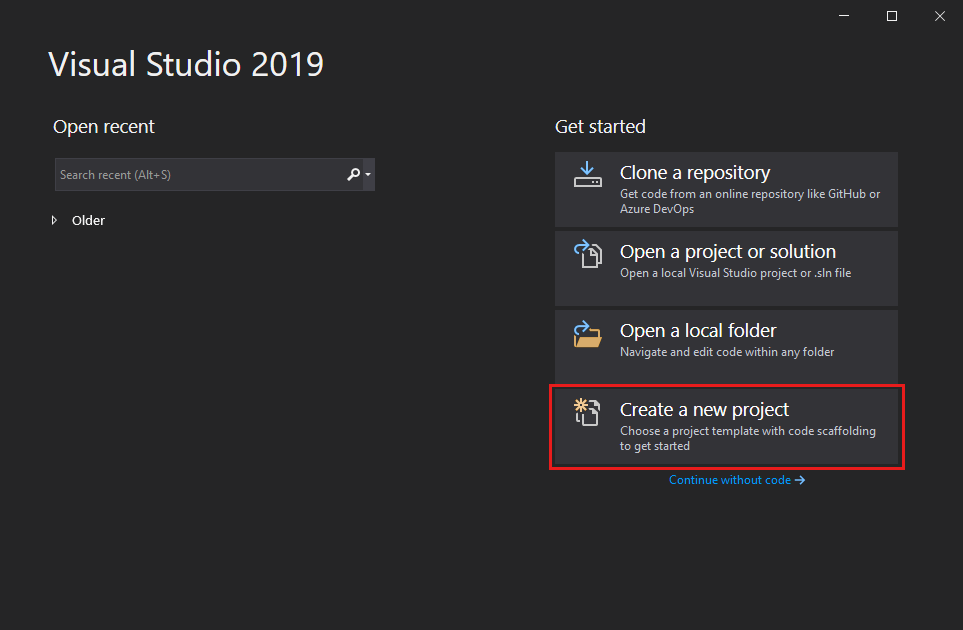
- В окне Создать проект выберите шаблон Приложение Windows Forms (.NET Framework) для C#. (При желании можно уточнить поиск, чтобы быстро получить нужный шаблон. Например, введите или введите Windows Forms App в поле поиска. Затем выберите C# в списке Язык, а затем в списке Платформы выберите Windows.)
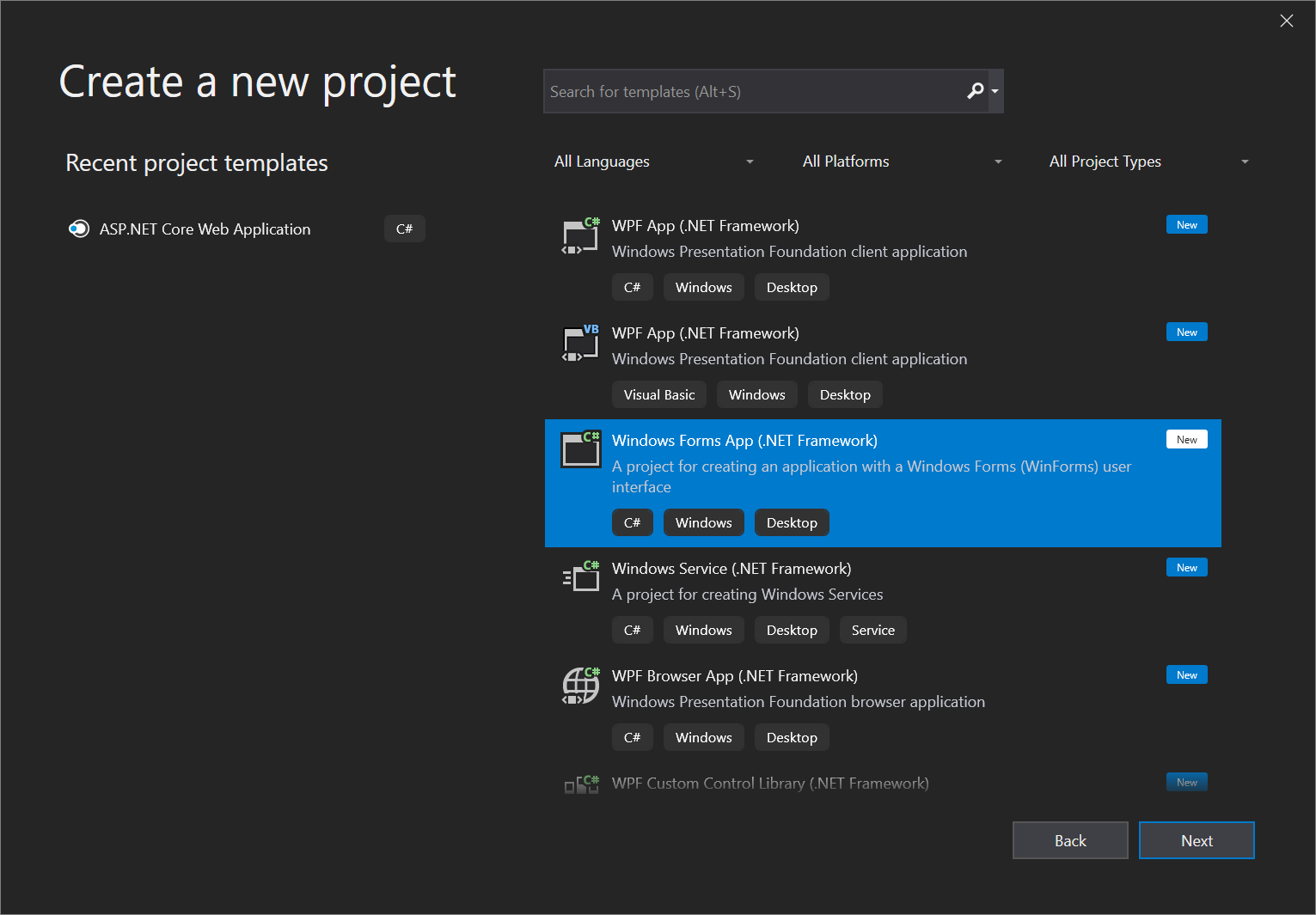
Примечание Если шаблон Приложение Windows Forms (.NET Framework) отсутствует, его можно установить из окна Создание проекта. В сообщении Не нашли то, что искали? выберите ссылку Установка других средств и компонентов.
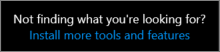 После этого в Visual Studio Installer выберите рабочую нагрузку Разработка классических приложений .NET.
После этого в Visual Studio Installer выберите рабочую нагрузку Разработка классических приложений .NET. 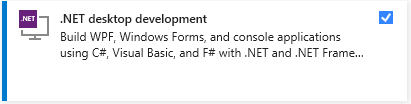 Затем нажмите кнопку Изменить в Visual Studio Installer. Вам может быть предложено сохранить результаты работы; в таком случае сделайте это. Выберите Продолжить, чтобы установить рабочую нагрузку. После этого вернитесь к шагу 2 в процедуре Создание проекта.
Затем нажмите кнопку Изменить в Visual Studio Installer. Вам может быть предложено сохранить результаты работы; в таком случае сделайте это. Выберите Продолжить, чтобы установить рабочую нагрузку. После этого вернитесь к шагу 2 в процедуре Создание проекта.
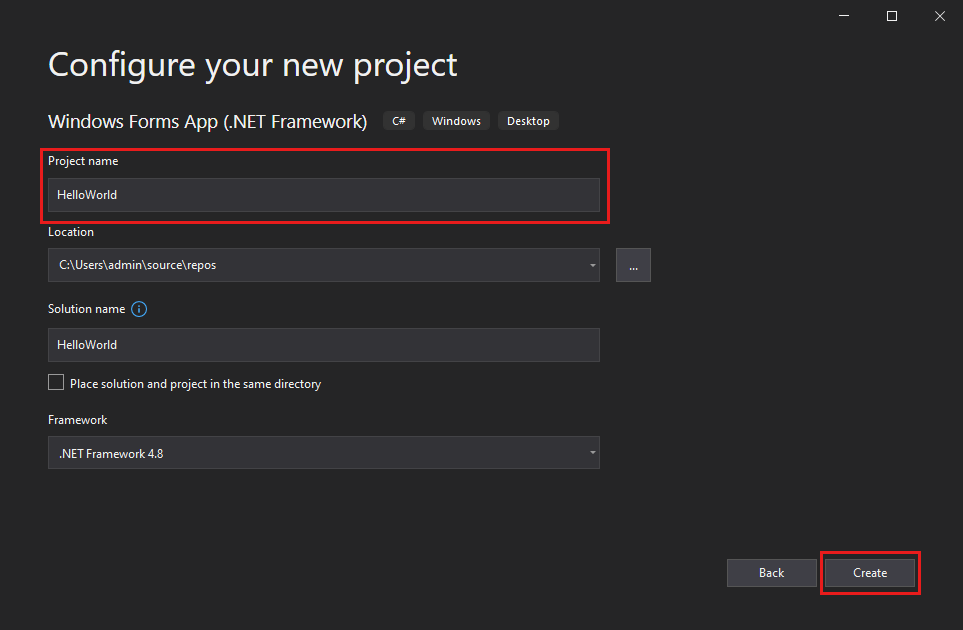
- Запустите Visual Studio.
- В окне запуска выберите Создание нового проекта.
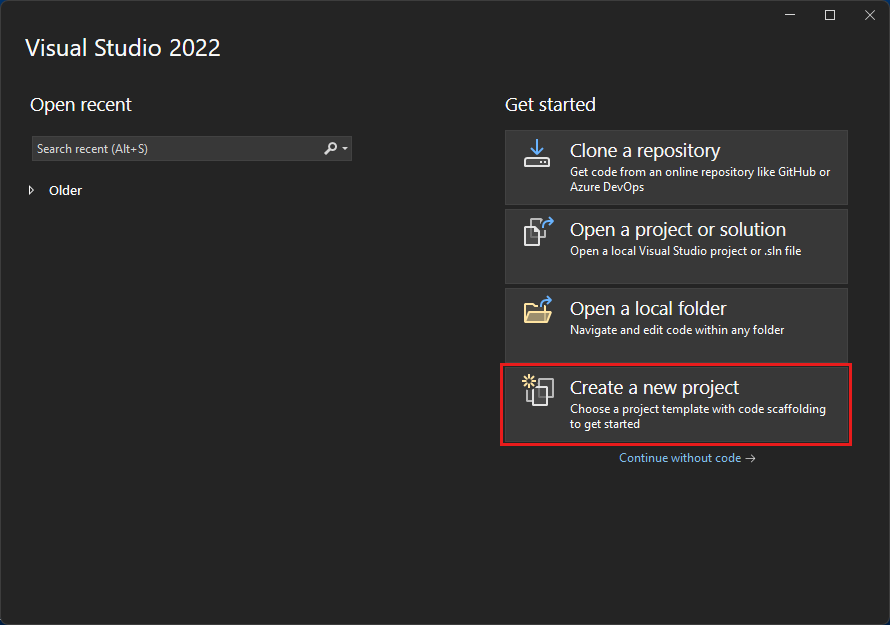
- В окне Создание проекта выберите шаблон Приложение Windows Forms (.NET Framework) для C#. (При желании можно уточнить поиск, чтобы быстро получить нужный шаблон. Например, введите или введите Windows Forms App в поле поиска. Затем выберите C# в списке Язык, а затем в списке Платформа выберите Windows.)
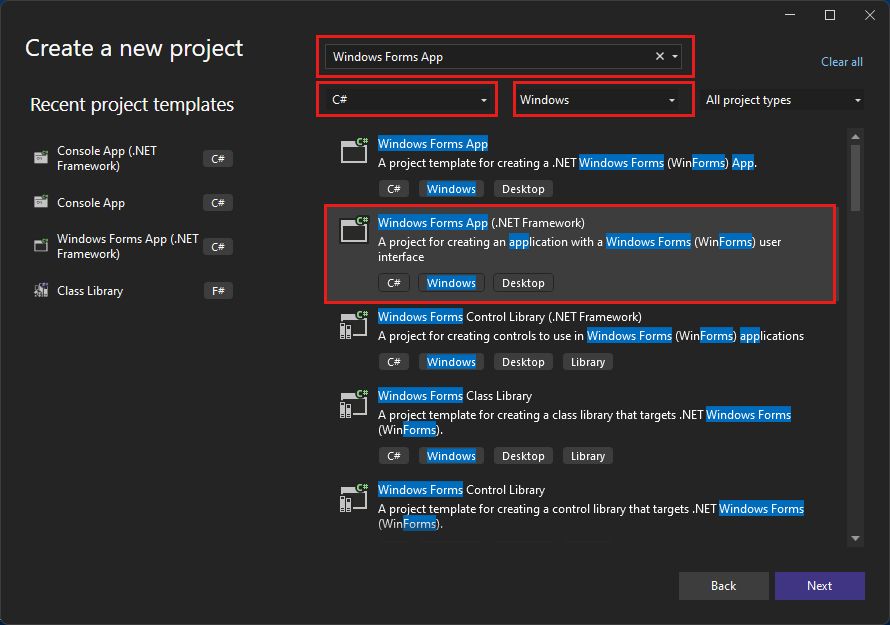
Примечание Если шаблон Приложение Windows Forms (.NET Framework) отсутствует, его можно установить из окна Создание проекта. В сообщении Не нашли то, что искали? выберите ссылку Установка других средств и компонентов.
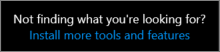 После этого выберите рабочую нагрузку Разработка классических приложений .NET в Visual Studio Installer.
После этого выберите рабочую нагрузку Разработка классических приложений .NET в Visual Studio Installer. 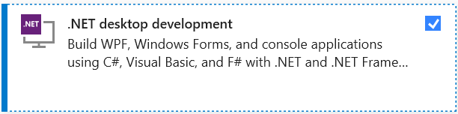 Затем нажмите кнопку Изменить в Visual Studio Installer. Вам может быть предложено сохранить результаты работы; в таком случае сделайте это. Выберите Продолжить, чтобы установить рабочую нагрузку. После этого вернитесь к шагу 2 в процедуре Создание проекта.
Затем нажмите кнопку Изменить в Visual Studio Installer. Вам может быть предложено сохранить результаты работы; в таком случае сделайте это. Выберите Продолжить, чтобы установить рабочую нагрузку. После этого вернитесь к шагу 2 в процедуре Создание проекта.
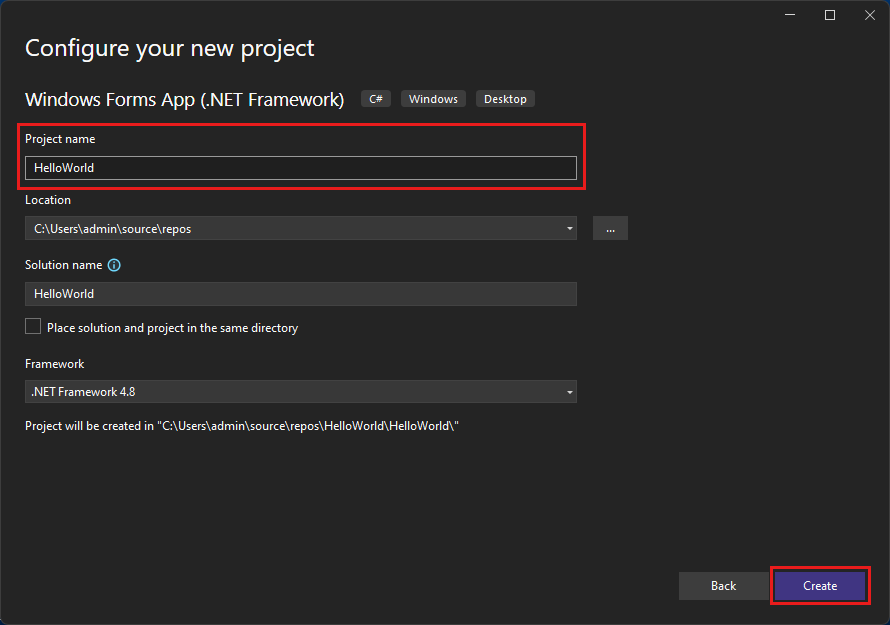
Создание приложения
Когда вы выберете шаблон проекта C# и зададите имя файла, Visual Studio открывает форму. Форма является пользовательским интерфейсом Windows. Мы создадим приложение Hello World, добавив элементы управления на форму, а затем запустим его.
Добавление кнопки на форму
- Выберите Панель элементов, чтобы открыть всплывающее окно «Панель элементов».
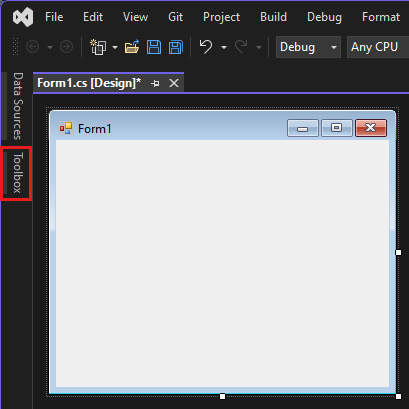 (Если вы не видите всплывающий элемент панели элементов , его можно открыть в строке меню. Для этого перейдите к просмотру>панели элементов. Или нажмите клавиши CTRL+ALT+X.)
(Если вы не видите всплывающий элемент панели элементов , его можно открыть в строке меню. Для этого перейдите к просмотру>панели элементов. Или нажмите клавиши CTRL+ALT+X.) - Разверните узел Общие элементы управления и щелкните значок Закрепить , чтобы закрепить окно панели элементов .
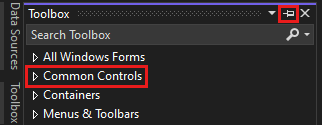
- Выберите элемент управления Кнопка и перетащите его на форму.
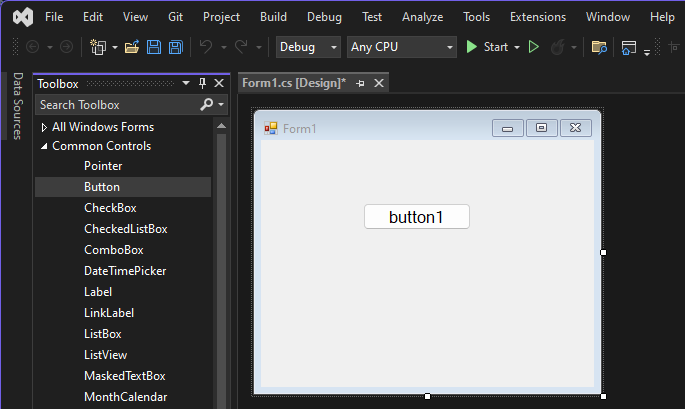
- В окне Свойства найдите Текст, измените имя с button1 на Click this и нажмите клавишу ВВОД.
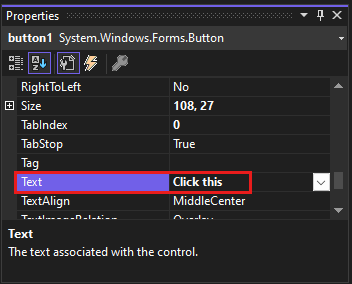 (Если окно Свойства не отображается, его можно открыть в строке меню. Для этого выберите Вид>окно свойств. Или нажмите клавишу F4.)
(Если окно Свойства не отображается, его можно открыть в строке меню. Для этого выберите Вид>окно свойств. Или нажмите клавишу F4.) - В разделе Конструктор окна Свойства измените имя с button1 на btnClickThis и нажмите клавишу ВВОД.
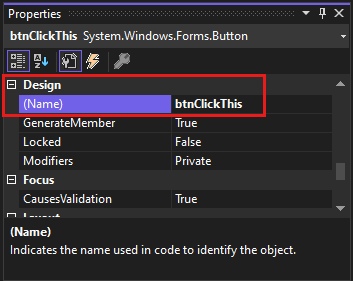
Примечание Если список в окне Свойства был упорядочен по алфавиту, button1 появится в разделе Привязки данных.
Добавление метки на форму
Теперь, когда мы добавили элемент управления »Кнопка» для создания действия, давайте добавим элемент управления «Метка», куда можно отправлять текст.
- Выберите элемент управления Метка в окне Панель элементов, а затем перетащите его на форму и расположите под кнопкой Нажмите это.
- В разделе Конструктор или Привязки данных окна Свойства измените имя label1 на lblHelloWorld и нажмите клавишу ВВОД.
Добавление кода на форму

- В окне Form1.cs [Design] дважды щелкните кнопку Нажмите эту кнопку, чтобы открыть окно Form1.cs . (Кроме того, можно развернуть узел Form1.cs в обозревателе решений, а затем выбрать Form1.)
- В окне Form1.cs после строки private void введите lblHelloWorld.Text = «Hello World!»; , как показано на следующем снимке экрана:
Запуск приложения
- Нажмите кнопку Запустить, чтобы запустить приложение.
 Будет выполнено несколько операций. В интегрированной среде разработки Visual Studio откроются окна Средства диагностики и Вывод. Кроме того, вне этой среды откроется диалоговое окно Form1. Оно будет содержать вашу кнопку Нажмите это и текст label1.
Будет выполнено несколько операций. В интегрированной среде разработки Visual Studio откроются окна Средства диагностики и Вывод. Кроме того, вне этой среды откроется диалоговое окно Form1. Оно будет содержать вашу кнопку Нажмите это и текст label1. - Нажмите кнопку Нажмите это в диалоговом окне Form1. Обратите внимание, что текст label1 меняется на Hello World! .
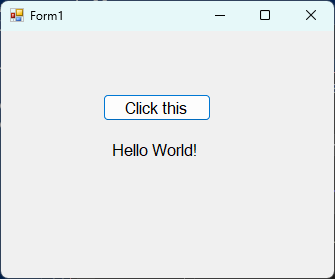
- Закройте диалоговое окно Form1, чтобы завершить работу приложения.
Создание приложения
Когда вы выберете шаблон проекта C# и зададите имя файла, Visual Studio открывает форму. Форма является пользовательским интерфейсом Windows. Мы создадим приложение Hello World, добавив элементы управления на форму, а затем запустим его.
Добавление кнопки на форму
- Щелкните Панель элементов, чтобы открыть всплывающее окно «Панель элементов».
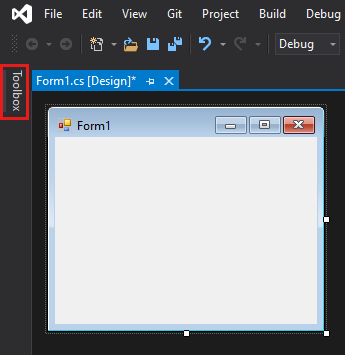 (Если вы не видите всплывающий элемент панели элементов , его можно открыть в строке меню. Для этого перейдите к просмотру>панели элементов. Или нажмите клавиши CTRL+ALT+X.)
(Если вы не видите всплывающий элемент панели элементов , его можно открыть в строке меню. Для этого перейдите к просмотру>панели элементов. Или нажмите клавиши CTRL+ALT+X.) - Щелкните значок Закрепить, чтобы закрепить окно Панель элементов.
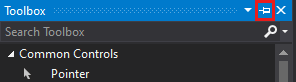
- Выберите элемент управления Кнопка и перетащите его на форму.
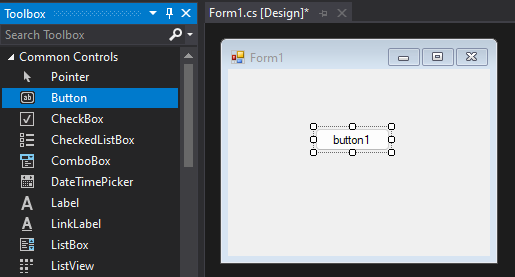
- В окне Свойства найдите элементТекст, измените имя с Button1 на Click this , а затем нажмите клавишу ВВОД.
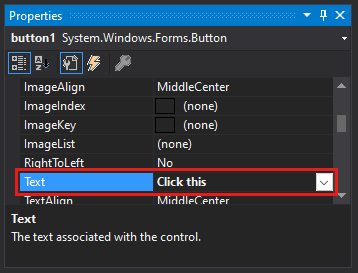 (Если окно Свойства не отображается, его можно открыть в строке меню. Для этого выберите Вид>окно свойств. Или нажмите клавишу F4.)
(Если окно Свойства не отображается, его можно открыть в строке меню. Для этого выберите Вид>окно свойств. Или нажмите клавишу F4.) - В разделе Проектирование окна Свойства измените имя с Button1 на btnClickThis , а затем нажмите клавишу ВВОД.
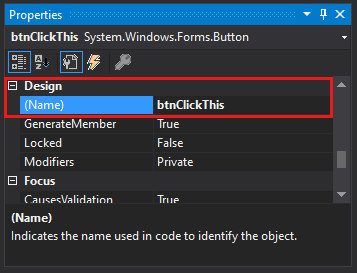
Примечание Если список был упорядочен по алфавиту в окне Свойства, Button1 появится в разделе (DataBindings) .
Добавление метки на форму
Теперь, когда мы добавили элемент управления »Кнопка» для создания действия, давайте добавим элемент управления «Метка», куда можно отправлять текст.
- Выберите элемент управления Метка в окне Панель элементов, а затем перетащите его на форму и расположите под кнопкой Нажмите это.
- В разделе Проект или (DataBindings) окна Свойства измените имя Label1 на lblHelloWorld и нажмите клавишу ВВОД.
Добавление кода на форму
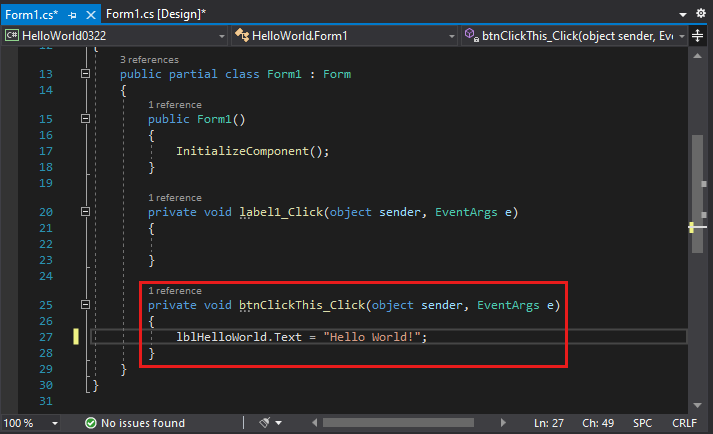
- В окне Form1.cs [Design] дважды щелкните кнопку Нажмите эту кнопку, чтобы открыть окно Form1.cs . (Кроме того, можно развернуть файл Form1.cs в Обозреватель решений, а затем выбрать пункт Просмотреть код (или нажать клавишу F7) в контекстном меню form1.cs.)
- В окне Form1.cs после строки private void введите lblHelloWorld.Text = «Hello World!»; , как показано на следующем снимке экрана:
Запуск приложения
- Нажмите кнопку Запустить, чтобы запустить приложение.
 Будет выполнено несколько операций. В интегрированной среде разработки Visual Studio откроются окна Средства диагностики и Вывод. Кроме того, вне этой среды откроется диалоговое окно Form1. Оно будет содержать вашу кнопку Нажмите это и текст Label1.
Будет выполнено несколько операций. В интегрированной среде разработки Visual Studio откроются окна Средства диагностики и Вывод. Кроме того, вне этой среды откроется диалоговое окно Form1. Оно будет содержать вашу кнопку Нажмите это и текст Label1. - Нажмите кнопку Нажмите это в диалоговом окне Form1. Обратите внимание, что текст Label1 меняется на Hello World! .
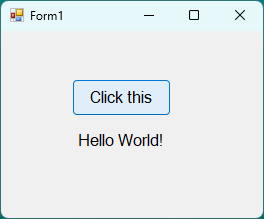
- Закройте диалоговое окно Form1, чтобы завершить работу приложения.
Следующие шаги
Поздравляем с завершением этого учебника! Для получения дополнительных сведений перейдите к следующему руководству:
См. также
- Другие руководства по C#
- Руководства по Visual Basic
- Руководства по C++
Источник: learn.microsoft.com